Nastavení provedená na jednotlivých
záložkách v době tisku je možno uložit jako uživatelská nastavení.
Uložením často používaných nastavení nebo rozsáhlých nastavení barev
pod přiřazeným jménem umožní snadnou volbu těchto nastavení příště,
až je budete potřebovat použít.
Nastavení je možné uložit z jakékoli záložky okna vlastností
ovladače tiskárny. Nastavení provedená na každé záložce se v době
ukládání zobrazí formou seznamu a umožní vám je tak zkontrolovat.
Vyberte ovladač tiskárny pro daný přístroj v okně tisku aplikace a klikněte na tlačítko [Předvolby].
Registrace nastavení tisku
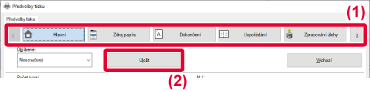
Zkontrolujte nastavení a uložte je.
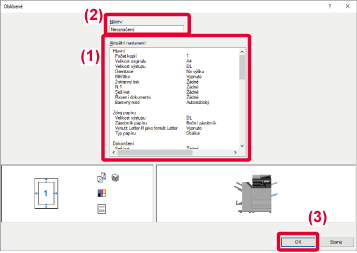
Pouhým jediným kliknutím můžete zadat uložená
uživatelská nastavení a aplikovat často používaná nastavení nebo komplikovaná
barevná nastavení pro svůj tisk.
Vyberte ovladač tiskárny pro daný přístroj v okně tisku aplikace a klikněte na tlačítko [Předvolby].
Vyberte uživatelská nastavení.
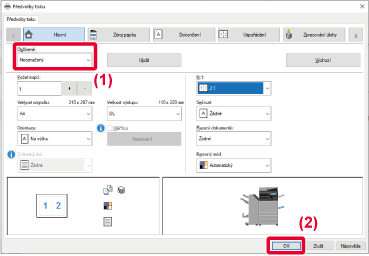
Spusťte tisk.
Výchozí nastavení ovladače tiskárny můžete
změnit.
Změny provedené v okně vlastností ovladače tiskárny při spuštění
tisku z aplikace se při ukončení aplikace vrátí na výchozí nastavení
zde zadaná.
Klepněte na tlačítko [Start], vyberte možnost [Nastavení] → [Zařízení] → [Tiskárny a skenery].
Klepněte na název ovladače tiskárny a na možnost [Spravovat].
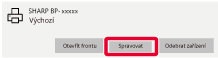
Klepněte na [Start].
Proveďte konfiguraci nastavení a klikněte na tlačítko [OK].
Vysvětlení nastavení viz nápověda k ovladači tiskárny.Pokud je „Oblíbená položka“
při použití zařízení jako sdílené tiskárny nastavena v ovladači
tiskárny na sdíleném serveru, lze toto nastavení také použít ve
sdíleném cíli.
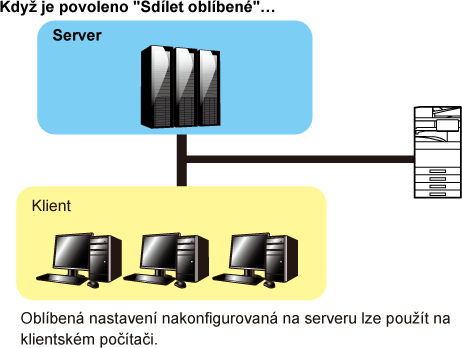
Klepněte na tlačítko [Start], vyberte možnost [Nastavení] → [Zařízení] → [Tiskárny a skenery].
Klepněte na název ovladače tiskárny a na možnost [Spravovat].
Klikněte na možnost [Vlastnosti tiskárny].
Nakonfigurujte sdílená nastavení.
 ,
,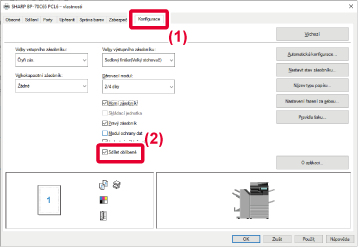
Version 06a / bp70c65_usr_06a_cs